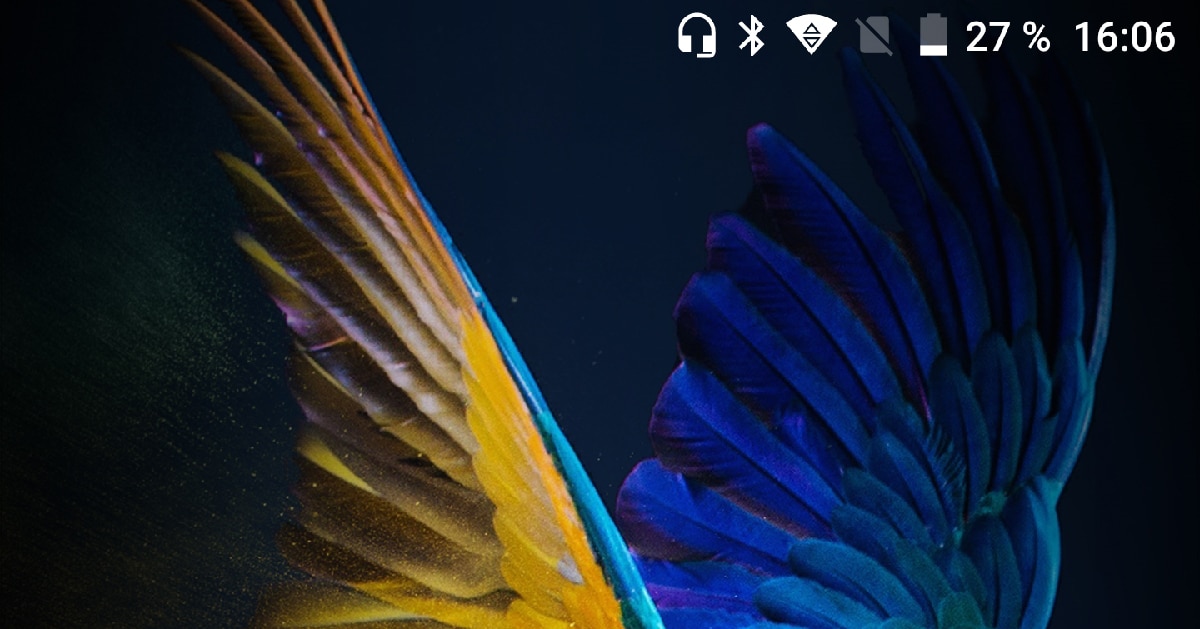
Кожна нова версія Android включає нові функціональні можливості, призначені для покращення функціональності та зручності використання пристроїв. З запуском Android 7 Google представив нову функцію, спрямовану на інформування користувачів про те, коли кабель навушників був підключений до пристрою через у верхній частині екрана.
Таким чином, користувачі швидко Ви можете знати, чи аудіовиходом Вашого смартфона є сам термінал або гарнітура або колонки, підключені до нього, або через гніздо, або через з'єднання Bluetooth пристрою. Проблема, з якою стикаються багато користувачів, полягає в тому, що стосується видалити режим гарнітури.
Якщо до нашого смартфона навушники не підключені, але цей значок продовжує відображатися у верхній частині, у нас серйозна проблема. Якщо піктограма навушників відображається у верхній частині екрана, і ми не підключили жодних навушників, ні підключених через роз'єм для навушників, ні через Bluetooth, ми не зможемо почути жодного звуку, який доноситься з нашого терміналу.
Крім того, ми також не зможемо телефонувати, оскільки аудіовихід не лише перенаправлений на навушники, які нібито підключені, але й аудіовхід від мікрофона також перенаправлений, тому ми не зможемо використовувати мікрофон нашого пристрою для надсилання звукових повідомлень через WhatsApp , відповідати або телефонувати ...

Коротше кажучи, якщо наш термінал показує піктограму гарнітури у верхній частині екрана, ми маємо гарний і дорогий пристрій це дозволяє нам лише використовувати екран, немає можливості слухати або використовувати мікрофон, поки нам не вдасться усунути цю піктограму, щоб знову аудіовихід і вхід пристрою були тими, які він має власним чином.
На щастя, в більшості випадків це не через апаратну проблему (компоненти пристрою), але з різними факторами, які можуть заплутати програмне забезпечення нашого пристрою. Ось як вимкнути режим гарнітури на Android.
Знову підключіть і від'єднайте навушники
Перше, що ми повинні зробити, щоб знайти рішення цієї проблеми - це підключайте та від'єднуйте навушники. Під час процесу відключення програмне забезпечення, яке виявляє наявність навушників, може не виявити, що вони більше не підключені до пристрою.
Якщо після підключення та відключення навушників до гнізда 3,5 мм кілька разів навушники все одно не працюють, ймовірно, проблема пов’язана з брудом які можуть бути знайдені всередині з'єднання.
Перезапустіть телефон

Android є операційною системою, і, як і Windows, macOS або iOS, час від часу їй потрібна перезавантаження розставити речі на свої місця. Напевно неодноразово ви перевіряли, як після перезапуску комп'ютера Windows проблема зникла. З Android це точно так само.
Будь-який пристрій, яким керує операційна система, може почати проявляти симптоми необхідності перезапуску, коли він починає споживати багато батареї, програми не відкриваються або працюють нестабільно, відображає на екрані піктограми, які не повинні ...
Якщо після перезапуску нашого пристрою, значок навушників продовжує відображатися у верхній частині екрану настав час вибрати інші методи.
Виконайте програмне скидання
Це свого роду примусовий перезапуск у якому більшість системних налаштувань скидається до значень за замовчуванням, але інформація користувача та дані програми зберігаються.
М'яке скидання можна виконати різними способами, залежно від моделі телефону та версії Android, яку ви використовуєте. Найпоширеніший метод - одночасне натискання кнопок живлення та зменшення гучності на 10-15 секунд на кілька секунд, поки екран не вимкнеться. Після цього телефон увімкнеться нормально.
Очистіть штекер гнізда для навушників

Фото: WikiHow
Якщо ви один з користувачів, який тримає смартфон у кишені, швидше за все, це бруд і обрізки тканини, що відходять від одягу, зібрався у ворсинку і в підсумку потрапив у роз'єм для навушників.
Якщо неозброєним оком ми не бачимо жодного типу об’єкта, який міг би вплинути на з’єднання навушників, проблема, з якою ми стикаємось, полягатиме не в тому, щоб видалити кульку пуху, очистити роз'єми від пилу що могло накопичитися, поклавши телефон у кишеню.
Найшвидше і найпростіше рішення проходить сильно подуйте в отвір для того, щоб усунути всі пилові плями, які могли накопичитися в з'єднанні або використовувати a каністра для стисненого повітря що ми можемо знайти на Амазонці.
Іншим методом, який ми можемо використовувати, якщо бачимо, що піктограма все ще не зникає з екрана, є використання зубочистки (без кінчика), якою ми раніше були оточені подвійна стрічка так що, пропускаючи його через внутрішню частину отвору, все суспільство, яке було всередині, прилипає до нього. Ми також можемо використовувати стрічку, приклеєну навиворіт.
Ви також можете використовувати ватну паличку, яка видаляє якомога більше бавовни та є достатньо тонкою, щоб вставити її через отвір роз’єму. Після вставлення обережно поверніть його, щоб він витягнув весь бруд, і видаліть його. Повторюйте цей крок, доки ми не видалимо чистий тампон.
Чит на телефоні
Якщо жоден з варіантів, який я вам показав до цього часу, не спрацював, ми можемо вдатися до програми з Play Store, програми, відповідальної за надішліть звук назад у динаміки пристрою, хоча це не видаляє піктограму навушників.
Додатком є Headset Speaker Togger and Test Switch, програма, доступна для вашого користувача завантажити повністю безкоштовно - і він містить велику кількість оголошень, однак, оскільки він робить те, що обіцяє, і нам потрібно використовувати його лише один раз, краще, ніж не в змозі вирішити проблему.
Відновіть свій телефон з нуля
Якщо жоден із процесів, які я показав вам вище, не працює, останній метод, який ми маємо у своєму розпорядженні перед тим, як приймати його на обслуговування (офіційний чи ні) проходить через повне відновлення нашого пристрою з нуля, як якщо б ми діставали його з коробки в перший день за допомогою апаратний скидання.
Слід врахувати, що перед виконанням цього процесу ми повинні зробити a резервне копіювання всіх збережених даних на нашому смартфоні, оскільки в іншому випадку ми не зможемо відновити збережену нами інформацію, особливо якщо мова йде про фотографії та відео, якщо ми не використовуємо Google Photos або будь-яку іншу платформу.
Решта даних, такі як порядок денний та календар, синхронізуються з обліковим записом Google, тому вам не потрібно робити окреме резервне копіювання. На вміст, який ви маєте на карті пам'яті, це не впливає, коли ви відновлюєте смартфон, тому, якщо ви не використовуєте Google Photos або будь-яку іншу програму такого типу, ви можете скопіювати вміст свого альбому на картку.
Замініть роз'єм для навушників

Більшість смартфонів, які мають підключення до гнізда для навушників, дуже прості у ремонті та за вартістю, якщо ми не використовуємо офіційну технічну службу, це може бути дуже економічноХоча, якщо ми хочемо, щоб результат був якомога задовільнішим, найкраще скористатися офіційною технічною підтримкою.

Це останній варіант, який ми повинні розглянути, але це останній варіант, який ми маємо, і який ми хочемо усунути раз і назавжди значок щасливих навушників, що відображається на екрані нашого смартфона.
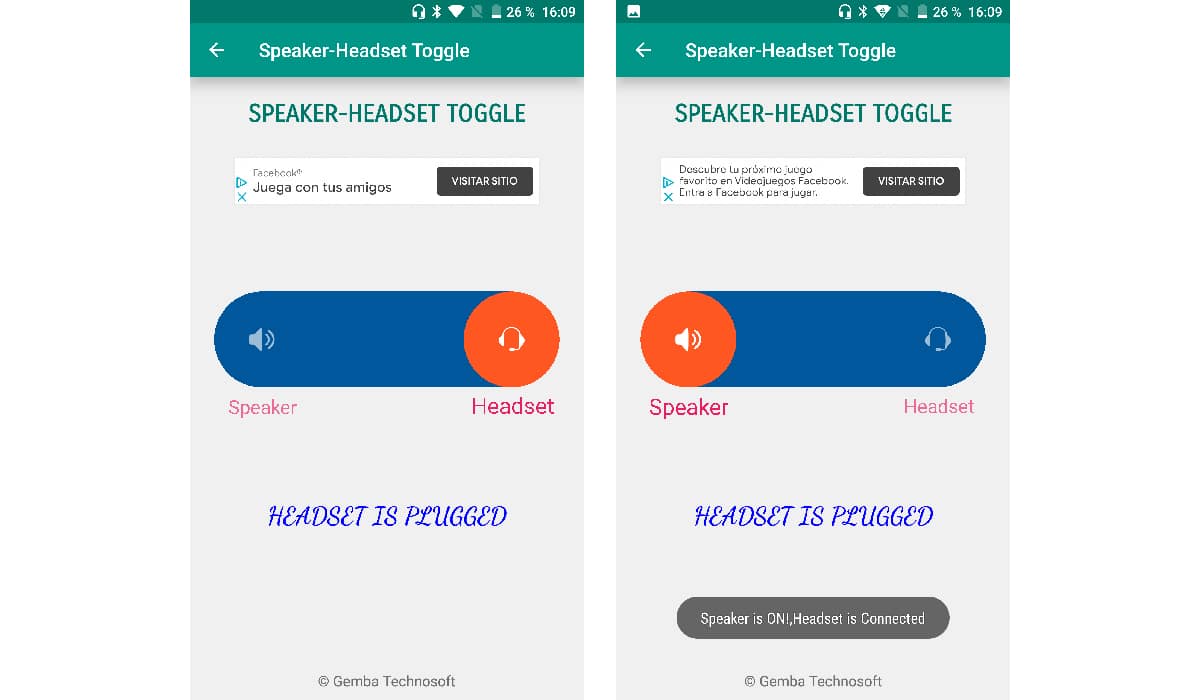
Привіт, дуже дякую, це добре спрацювало для мене